Sådan kombineres videoer på Android ubesværet med topbedømte programmer
Er du træt af at skifte mellem forskellige videoklip for at se dine yndlingsøjeblikke? Eller måske vil du vise dine videografifærdigheder ved at lave en fantastisk samling af dit arbejde? Uanset årsagen er det at flette videoer på din Android-enhed en fantastisk måde at skabe en problemfri og fængslende videooplevelse på. Men hvor starter man? Den gode nyhed er, at det er nemmere end du tror! I denne artikel vil vi udforske tips, tricks og topbedømte apps til videofusion for at hjælpe dig med at flette dine videoer som en professionel. Når det er sagt, tag fat i din Android-enhed, og lad os komme i gang med at skabe dit eget mesterværk!
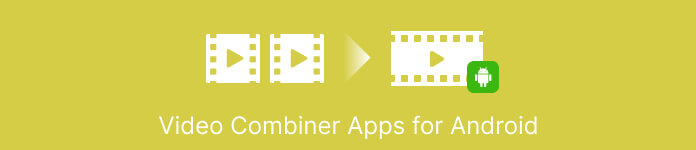
Del 1. Bedste 5 Video Combiner Apps til Android-enheder
Der er mange bedste gratis videofusionsapps til Android-enheder tilgængelige til at flette videoer. Her er nogle af de bedste programmer sammen med korte beskrivelser, nøglefunktioner, vurderinger og forenklede trin.
1. VideoShow - Video Editor, Video Maker med musik
VideoShow er en populær videoredigeringsapp, der giver dig mulighed for at flette videoer, tilføje musik og tekst og anvende en række effekter og filtre. Appen indeholder også en række redigeringsværktøjer, såsom trimning, klipning og opdeling af klip. Derudover er VideoShow kendt for sin brugervenlige grænseflade og brugervenlige redigeringsværktøjer.
Nøglefunktioner
◆ Flet videoer hurtigt og nemt
◆ Tilføj musik og tekst
◆ Anvend effekter og filtre
Bedømmelse: 7.5/10
Trin til, hvordan man sætter videoer sammen på Android ved hjælp af VideoShow, er givet nedenfor:
Trin 1. Download og installer Videoshow-appen fra Google Play Butik. Åbn appen og tryk på Rediger video knappen på hovedskærmen.
Trin 2. Trykke på Vælg Video og vælg det første videoklip, du vil deltage i. Tryk på + knappen for at tilføje endnu et videoklip til projektet.
Trin 3. Vælg det andet videoklip, du vil deltage i, og tryk på afkrydsning knappen for at tilføje det til projektet.
Trin 4. Træk og slip videoklippene på tidslinjen for at arrangere dem i den rækkefølge, som du ønsker, at de skal vises i den endelige video. Tryk til sidst på Eksport knappen for at gemme den endelige video på din Android-enhed.
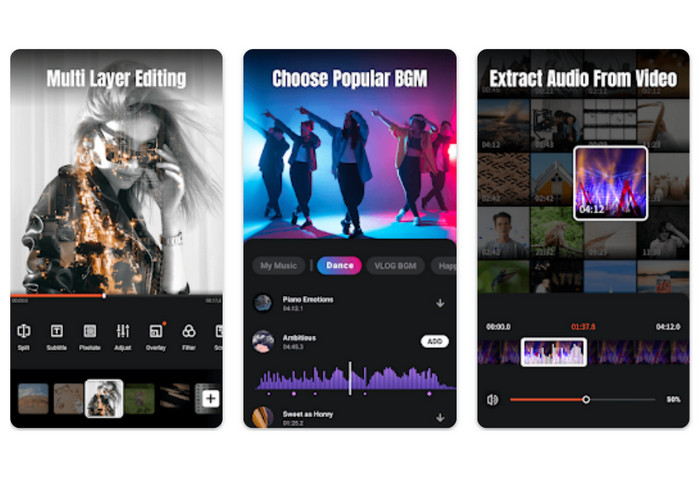
2. Adobe Premiere Rush
Når det kommer til mobil videoredigering, er Adobe Premiere Rush det bedste bud. Denne app til Android kan forbinde to videoer, skabe overgange og effekter og tilpasse lyden og det visuelle billede af dine produktioner. Appens inkludering i Adobes Creative Cloud betyder, at videoer lavet i den nemt kan deles på tværs af enheder og operativsystemer.
Nøglefunktioner
◆ Multi-track tidslinje.
◆ Automatisk synkronisering.
◆ Nem trimning og flækkelse.
Bedømmelse: 8.9/10
Her er de enkle trin til at sy videoer sammen med Adobe Premiere Rush:
Trin 1. Anskaf og installer Adobe Premiere Rush fra Google Play Butik. Åbn appen og tryk på + knappen for at oprette et nyt projekt.
Trin 2. Giv dit projekt et navn, og vælg det billedformat og billedhastighed, du vil bruge. Trykke på skab at skabe projektet.
Trin 3. Trykke på Tilføj medier og vælg det første videoklip, du vil sy. Tryk og hold på klippet, og træk det derefter til tidslinjen nederst på skærmen.
Trin 4. Tryk derefter på Eksport knappen for at starte processen med at gemme output.
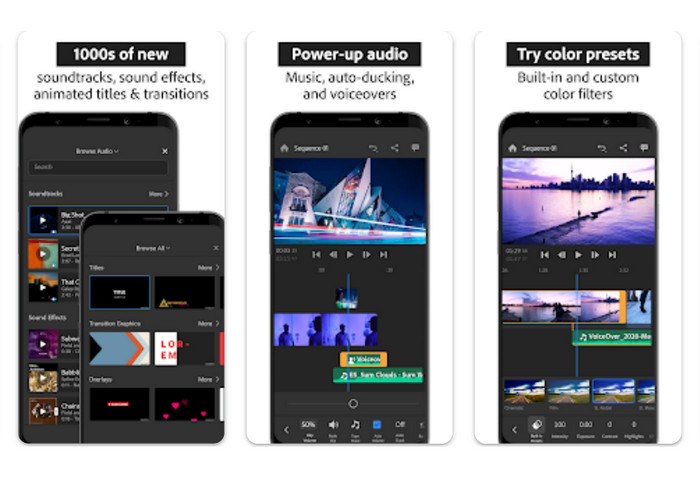
3. VivaVideo
VivaVideo er en kraftfuld videoeditor med mange muligheder for at sy videoer sammen på en Android-enhed. Appens redigeringsmuligheder giver brugerne mulighed for at trimme, klippe og split video, samt tilføje musik og tekst. Desuden kan du bruge de mange forskellige temaer og skabeloner fra VivaVideo til at få dine videoer til at se ud som om de er lavet af en professionel.
Nøglefunktioner
◆ Det understøtter en lang række videoformater.
◆ Det understøtter videotrimning og -redigering.
◆ Videoindstillinger, der kan tilpasses.
Bedømmelse: 8.9/10
Følg trinene til, hvordan du flette 2 videoer i Android ved hjælp af VivaVideo:
Trin 2. Tryk på Redigere fanen nederst på skærmen og tryk derefter på Importere knappen for at importere de to videoer, du vil flette.
Trin 3. Træk og slip klippene for at arrangere dem i den ønskede rækkefølge efter sammenfletning.
Trin 4. Vælg derefter Fusionere mulighed fra listen over redigeringsværktøjer. VivaVideo vil automatisk flette de valgte videoer til et enkelt videoklip baseret på det arrangement, du lavede på tidslinjen.
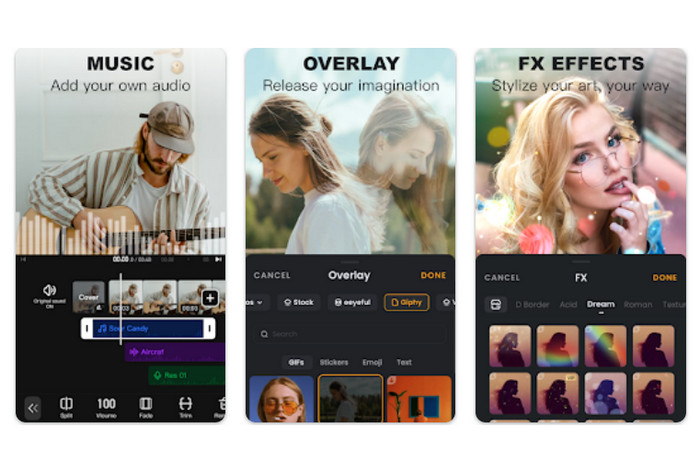
4. YouCut - Video Editor & Video Maker, intet vandmærke
YouCut er en populær videoredigeringsapp, der giver dig mulighed for at flette videoer, tilføje musik og tekst og anvende en række effekter og filtre. YouCut er kendt for sin intuitive grænseflade og brugervenlige redigeringsværktøjer. Appen har heller ikke noget vandmærke, hvilket er et plus for dem, der ønsker at lave professionelt udseende videoer uden branding. Det gør det også til en af de bedste gratis videofusionsapps til Android.
Nøglefunktioner
◆ Opdel og trim videoer.
◆ Det tilbyder overgangseffekter.
◆ Tilføj musik og tekst.
Bedømmelse: 8.0/10
Her er de enkle trin til at flette videoer sammen på Android ved hjælp af YouCut:
Trin 1. Download og installer YouCut - Video Editor & Video Maker fra Google Play Butik, og åbn appen på din Android-enhed.
Trin 2. Tryk på Video fusion mulighed fra hovedskærmen for at få adgang til videofletningsfunktionen.
Trin 3. Tryk på + ikon eller Tilføje knappen for at importere de videoer, du vil flette fra din enheds galleri eller andre kilder. Du kan vælge flere videoklip på én gang.
Trin 4. Arranger de importerede videoklip i den ønskede rækkefølge på tidslinjen. Du kan trække og slippe videoklippene for at omarrangere deres rækkefølge.
Trin 5. Når du har arrangeret og redigeret videoklippene til din tilfredshed, skal du trykke på Eksport knappen for at flette videoerne sammen.
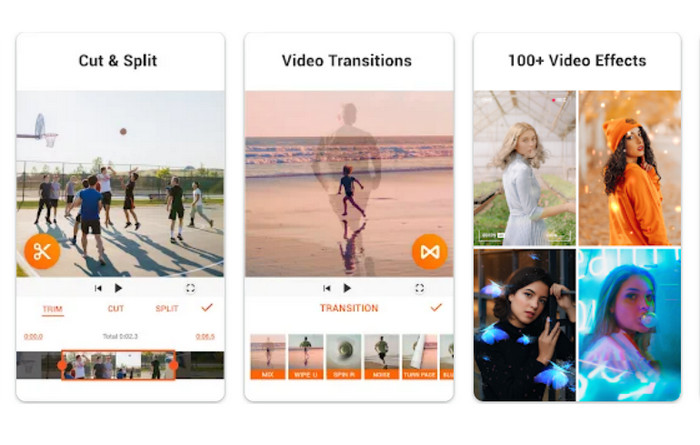
5. AndroVid - Video Editor, Video Maker, Photo Editor
AndroVid er en alsidig videoredigeringsapp, der giver dig mulighed for at flette videoer, tilføje musik og tekst og anvende en række effekter og filtre. Appen inkluderer også en række redigeringsværktøjer, såsom trimning, klipning og opdeling af klip. Ydermere giver AndroVid dig også mulighed for at udtrække lyd fra dine videoer og konvertere videoer til forskellige formater.
Nøglefunktioner
◆ Indbygget diasshow maker.
◆ Brugervenlig grænseflade.
◆ Sociale medier integration.
Bedømmelse: 8.5/10
Trin 1. Først og fremmest skal du hente programmet og installere det på din enhed.
Trin 2. Fra hovedmenuen i AndroVid skal du vælge Tilslutte mulighed, som typisk vises som en plus ikon eller som Deltag i video tekst.
Trin 3. I Deltag i videoer skærm, tryk på Tilføj videoer knappen for at vælge de videoer, du vil flette. Når du har tilføjet videoerne, kan du arrangere deres rækkefølge ved at trække og slippe dem i den ønskede rækkefølge.
Trin 4. Når du har arrangeret videoerne i den ønskede rækkefølge, skal du trykke på Fusionere knappen for at starte fletningsprocessen.
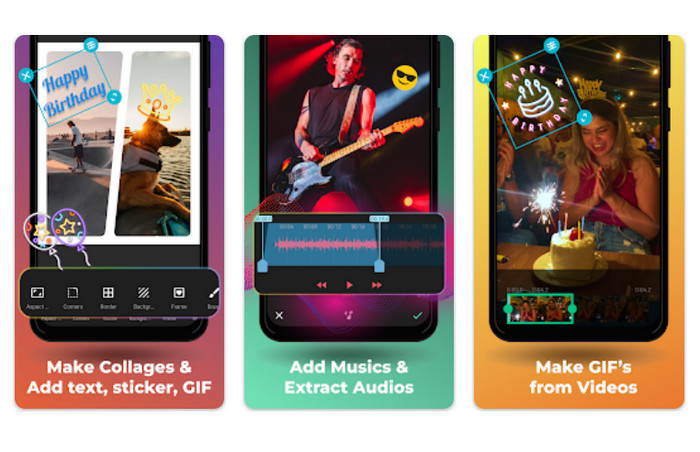
Del 2. Fantastisk alternativ: Video Combiner til PC
FVC Free Video Converter Ultimate's sammenlægningsfunktion er blandt de mest ligetil og enkle i branchen. Videoer kan trækkes og slippes ind i softwaren, omarrangeres til den ønskede rækkefølge og derefter flettes til en enkelt fil. Den fusionerede videos outputparametre kan justeres efter din smag, herunder videoformat, kvalitet og bitrate.
Gratis downloadTil Windows 7 eller nyereSikker download
Gratis downloadTil MacOS 10.7 eller nyereSikker download
Trin 1. Grib programmet og installer
For at bruge videofletningsfunktionen skal du starte FVC Video Converter-værktøjskassen og navigere til Værktøjskasse fanen. Vælge Video fusion fra de tilgængelige muligheder.
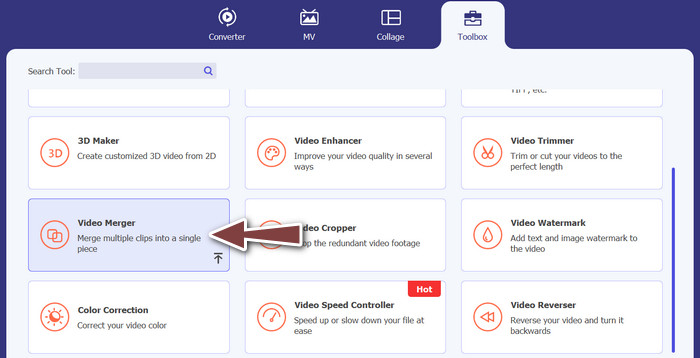
Trin 2. Tilføj videofiler
Vælg derefter enten de film, du vil kombinere fra din computer, og klik på Tilføje knappen eller træk og slip de videoer, du vil flette ind i værktøjets grænseflade.
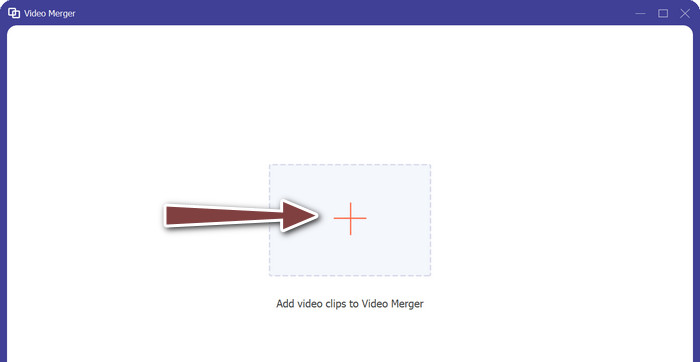
Trin 3. Omarranger videoafspilningslisten
Når videoerne er blevet tilføjet, kan de omarrangeres efter din smag, før de kombineres. Klik på for at omarrangere videoerne Tidligere og Næste knapper eller blot træk og slip dem i en ny rækkefølge.
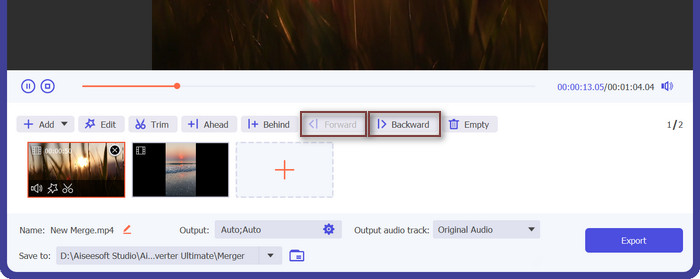
Trin 4. Begynd at kombinere video og gem den resulterende fil
For at starte sammenlægningsprocessen skal du vælge den og derefter klikke på Eksport knap. Afhængigt af filmens størrelse vil processen med at flette dem til en enkelt fil tage værktøjet et par minutter at fuldføre automatisk.
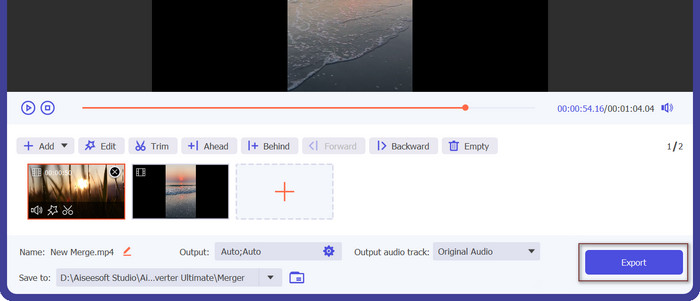
Del 3. Ofte stillede spørgsmål om Video Combiner Apps til Android
Hvilke funktioner skal jeg kigge efter i en videofletningsapp?
Når du vælger en videofletningsapp, er det vigtigt at kigge efter funktioner som f.eks trimme videoer, omarrangere videoklip, anvende overgange, justere videoafspilningshastigheden, tilføje tekst eller billedtekster og eksportere videoer i forskellige opløsninger og formater.
Kan jeg redigere den flettede video, efter den er oprettet?
Ja, mange videofletningsapps giver brugerne mulighed for at redigere den flettede video, efter den er oprettet. Dette kan omfatte muligheder for at tilføje tekst eller billedtekster, anvende filtre eller effekter, justere videoafspilningshastighed og endda foretage grundlæggende lydredigeringer.
Kan jeg dele den flettede video direkte fra appen?
Ja, de fleste videofletningsapps giver muligheder for at dele den flettede video direkte fra appen til sociale medieplatforme, beskedapps eller andre delingsplatforme.
Konklusion
Apps til videofusion tilbyder en praktisk og brugervenlig løsning til at flette flere videoer til en enkelt videofil på Android-enheder. De giver typisk funktioner såsom videotrimning, arrangement af videoklip, overgange og grundlæggende videoredigeringseffekter. Mange videofletningsapps giver også mulighed for yderligere redigering af den flettede video, såsom tilføjelse af tekst, billedtekster, filtre og justering af afspilningshastighed.



 Video Converter Ultimate
Video Converter Ultimate Skærmoptager
Skærmoptager



